在当今数字化办公时代,Excel 作为一款强大的电子表格软件,已成为职场人士不可或缺的工具。你是否曾在数据录入时,为频繁重复输入相同内容而烦恼?或是因手动输入的疏忽,导致数据错误频出?其实,Excel 中有一个实用技巧 —— 下拉选项设置,能轻松帮你化解这些难题。掌握这一技巧,不仅能大幅提升数据录入的效率,还能有效保障数据的准确性,堪称办公提效的 “秘密武器”。今天,就让我们一同深入探索 Excel 表格下拉选项设置的奇妙世界。
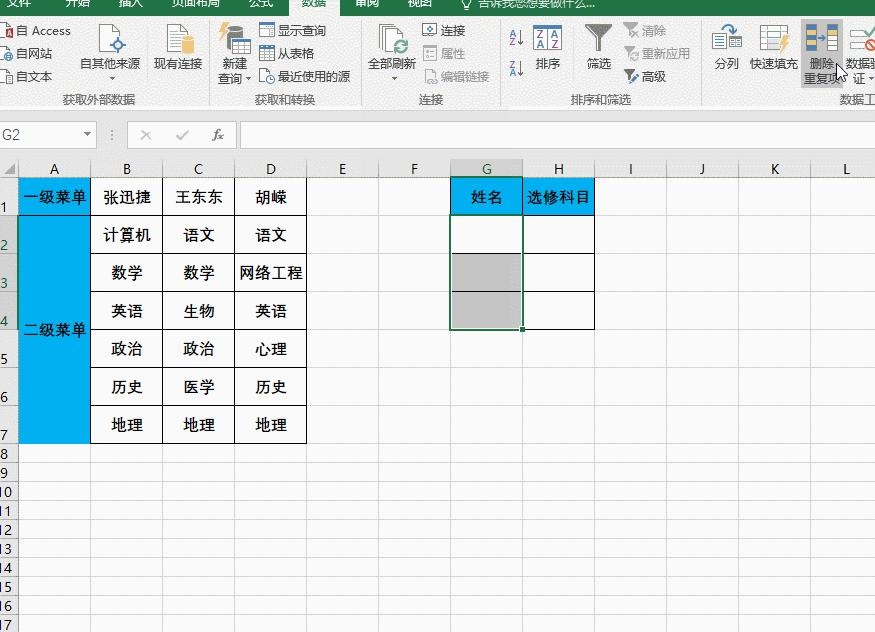
数据验证:构建下拉选项的基石
数据验证功能是 Excel 中设置下拉选项最为基础且常用的方法。操作起来并不复杂,首先,精准选中你希望设置下拉选项的单元格或单元格区域。接着,在 Excel 界面上方的菜单栏中,找到 “数据” 选项卡,点击进入后,在 “数据工具” 组里能发现 “数据验证” 按钮(部分旧版本可能显示为 “数据有效性”),点击它,便能打开数据验证的设置窗口。在这个窗口的 “设置” 选项卡下,将 “允许” 条件设置为 “序列”,此时,在 “来源” 输入框中,输入你所需的下拉选项列表值,注意各选项之间要用英文逗号隔开,比如 “销售部,财务部,人力资源部”。完成输入后,点击 “确定”,神奇的事情发生了,所选单元格旁即刻出现下拉箭头,轻点箭头,刚刚设置的选项便一目了然,供你轻松选择。
这种方法尤其适用于选项固定且数量相对较少的情况,像员工性别、部门类别等信息的录入场景,能极大提高输入效率,降低出错概率。例如,在制作员工信息表时,利用数据验证设置 “性别” 列的下拉选项为 “男”“女”,录入人员只需轻轻一点,即可准确填入信息,避免了手动输入可能出现的错别字等问题。
名称管理器:实现动态下拉选项的魔法棒
若你面临的是选项列表经常变动,或是期望从表格特定区域动态引用选项的情况,名称管理器便能大显身手。具体操作如下:先选定包含你想要作为下拉选项数据的单元格区域,假设你在一张表格的 A1 至 A5 单元格中,存放了不同的产品名称,准备将其作为下拉选项。随后,在 “公式” 选项卡中,点击 “名称管理器” 按钮,打开名称管理器窗口,点击 “新建”,为这个区域取个便于识别的名称,如 “产品列表”,并确保引用位置准确无误。接下来,回到需要设置下拉列表的单元格区域,再次运用数据验证功能,在 “来源” 输入框中,输入刚刚创建的名称 “产品列表”。如此一来,当你在 A1 至 A5 单元格区域内,添加、修改或删除产品名称时,对应的下拉列表会自动同步更新,始终呈现最新的选项内容。
以电商企业的商品库存管理为例,商品种类随季节、市场需求等因素不断变化,通过名称管理器设置动态下拉选项,无论何时更新商品信息,在库存数据录入等相关表格中,下拉选项都能实时反映最新商品列表,确保数据录入与实际商品情况完全一致,为企业高效运营提供有力支持。
VBA 编程:打造个性化下拉选项的高级利器
对于追求更高定制化和动态化下拉列表效果的用户而言,VBA 编程无疑是一把强大的 “瑞士军刀”。不过,使用 VBA 编程需要具备一定的编程基础。操作时,首先在 Excel 中按下 “Alt + F11” 组合键,快速进入 VBA 编辑器。在编辑器内,插入一个新的模块,紧接着,便要施展编程技能,编写相应代码来设置下拉选项。例如,你可以使用With ThisWorkbook.Sheets(“Sheet1”).Range(“A1”).Validation代码,指定在 Sheet1 工作表的 A1 单元格进行验证设置,并通过.Add Type:=xlValidateList代码添加下拉列表。编写完成后,关闭 VBA 编辑器,回到 Excel 表格界面,按下 “Alt + F8” 组合键,运行刚刚编写的宏,个性化定制的下拉选项就此生效。
这种方式特别适合那些对下拉选项有着复杂逻辑和动态交互需求的专业场景,如大型企业的数据分析报表,需根据不同筛选条件实时生成特定的下拉选项,为数据处理和分析提供高度灵活、个性化的操作体验。
下拉选项的多元应用场景
Excel 表格下拉选项设置在实际办公中应用极为广泛。在企业员工信息管理方面,除了前面提到的性别、部门信息录入,像员工学历、职称等字段,运用下拉选项设置,可使信息录入更规范、高效,方便后续的数据统计与分析。在项目管理领域,项目进度状态(如未开始、进行中、已完成)、任务优先级(高、中、低)等关键信息,借助下拉选项能确保团队成员输入一致,项目经理能清晰掌握项目全貌。财务工作中,会计科目选择、收支类型分类等,通过下拉选项设置,既能保证财务数据准确无误,又能提升财务报表编制效率。
贴心提示:设置下拉选项的注意要点
在运用上述方法设置下拉选项时,也有一些注意事项需牢记心间。其一,务必确保输入的选项列表中不存在重复值,否则下拉选项中会出现令人困惑的重复项,干扰正常数据录入。其二,若选项列表较长,建议将其放置在单独的工作表中,在主工作表引用该列表,如此能让表格布局更加清晰、整洁,避免数据过于繁杂。其三,在设置下拉选项过程中,要充分考量用户体验,合理规划选项数量与排列顺序,让用户能在最短时间内,精准找到所需选项,将下拉选项的便捷性发挥到极致。
Excel 表格下拉选项设置这一技巧,看似简单,实则蕴含着巨大的能量。通过数据验证、名称管理器以及 VBA 编程等多种方法,我们能够根据不同需求,灵活创建各种下拉选项,显著提升数据录入效率与准确性,为办公工作带来极大便利。赶紧动手尝试,将这一高效技能融入日常工作,让 Excel 成为你办公路上的得力助手,轻松应对各种数据处理挑战。